win10声卡驱动程序在哪更新 win10更新声卡驱动的方法教程
更新时间:2023-08-24 15:07:00作者:mei
win10系统声卡驱动程序是重要组成部分之一,要是电脑没有声卡驱动,播放歌曲和视频都没声音,影响使用体验感。如果声卡驱动出现问题,通过更新驱动程序来解决,但是在哪里更新升级?接下来教程介绍win10更新声卡驱动的方法教程。
具体操作如下:
1、右击计算机,点击“管理”。
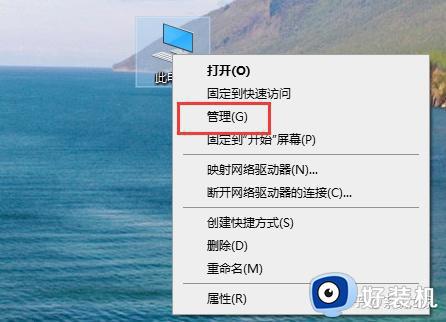
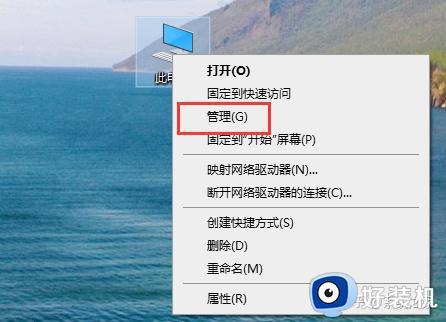
2、然后打开“设备管理器”。
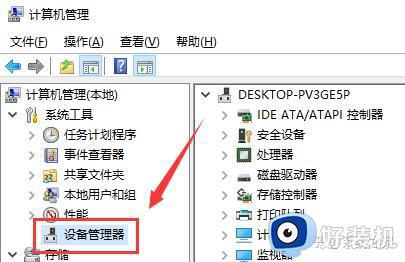
3、点击“声音、视频游戏控制器”。
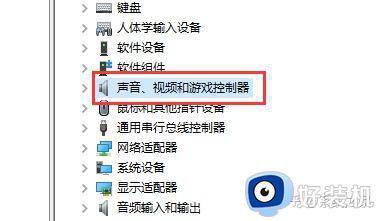
4、右击声卡,点击“更新驱动程序”即可。
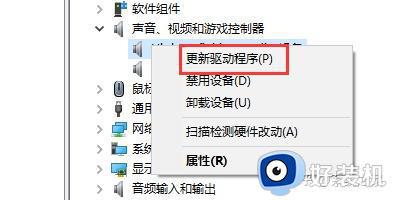
5、还可以下载一个鲁大师或者360驱动大师,检测后也可以更新最新的驱动。
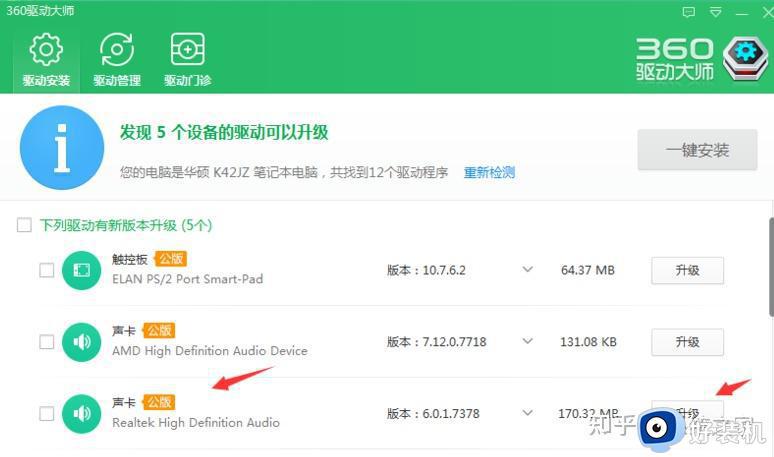
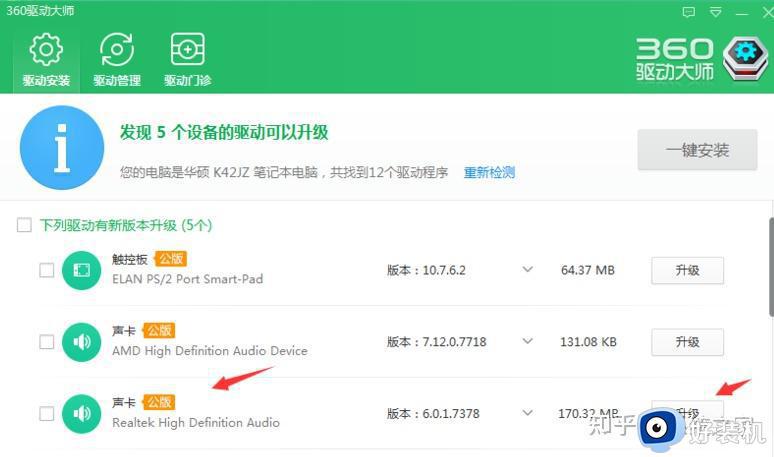
win10更新声卡驱动的方法教程分享到这里,想要更新声卡驱动的用户,一起阅读上文内容解决吧。
win10声卡驱动程序在哪更新 win10更新声卡驱动的方法教程相关教程
- w10声卡驱动在哪里更新 w10电脑声卡驱动如何更新
- win10声卡驱动怎么卸载重装 win10如何卸载声卡驱动并重装
- win10声卡驱动程序在哪 windows10声卡驱动在哪里打开
- 更新window10声卡驱动后麦克风没声音了怎么办
- 在哪打开win10声卡驱动 win10打开声卡驱动的方法步骤
- win10怎么更新声卡驱动 win10更新声卡驱动的方法
- win10怎样更新显卡驱动程序 win10如何更新显卡驱动版本
- win10系统声卡驱动怎么重新装 windows10声卡驱动重装方法
- win10怎么重新安装声卡驱动 win10声卡驱动怎么卸载重装教程
- win10怎么重装声卡驱动 win10电脑重装声卡驱动的具体教程
- win10拼音打字没有预选框怎么办 win10微软拼音打字没有选字框修复方法
- win10你的电脑不能投影到其他屏幕怎么回事 win10电脑提示你的电脑不能投影到其他屏幕如何处理
- win10任务栏没反应怎么办 win10任务栏无响应如何修复
- win10频繁断网重启才能连上怎么回事?win10老是断网需重启如何解决
- win10批量卸载字体的步骤 win10如何批量卸载字体
- win10配置在哪里看 win10配置怎么看
win10教程推荐
- 1 win10亮度调节失效怎么办 win10亮度调节没有反应处理方法
- 2 win10屏幕分辨率被锁定了怎么解除 win10电脑屏幕分辨率被锁定解决方法
- 3 win10怎么看电脑配置和型号 电脑windows10在哪里看配置
- 4 win10内存16g可用8g怎么办 win10内存16g显示只有8g可用完美解决方法
- 5 win10的ipv4怎么设置地址 win10如何设置ipv4地址
- 6 苹果电脑双系统win10启动不了怎么办 苹果双系统进不去win10系统处理方法
- 7 win10更换系统盘如何设置 win10电脑怎么更换系统盘
- 8 win10输入法没了语言栏也消失了怎么回事 win10输入法语言栏不见了如何解决
- 9 win10资源管理器卡死无响应怎么办 win10资源管理器未响应死机处理方法
- 10 win10没有自带游戏怎么办 win10系统自带游戏隐藏了的解决办法
